Si heu oblidat la contrasenya de l'iPhone, encara hi ha esperança de desbloquejar-la. El pitjor dels casos és quan desactiveu el vostre iPhone introduint la contrasenya incorrecta sis vegades. Per tant, intenteu no introduir les credencials incorrectes moltes vegades.

Restableix la contrasenya de l'iPhone
Amb les funcions de xifratge d'Apple, és impossible entrar a l'iPhone quan no coneixeu la contrasenya. L'única manera és esborrar/restaurar completament el dispositiu i tornar-lo a un estat nou. Podeu fer-ho mitjançant el mode de recuperació, iTunes i iCloud.
Tots aquests mètodes impliquen esborrar totes les vostres dades, inclosa la contrasenya de la pantalla. Tanmateix, podeu recuperar les vostres dades personals si heu tingut la sort d'haver fet una còpia de seguretat abans de bloquejar-vos l'iPhone.
1. Restableix la contrasenya mitjançant el mode de recuperació
El mode de recuperació esborra totes les dades del dispositiu, inclosa la contrasenya. El mètode per posar el dispositiu en mode de recuperació varia segons el vostre model.
Requisits previs:
- Com a primer pas, apagar el vostre iPhone abans de continuar.
- Connecteu-lo a un PC/Mac i obriu-lo iTunes o Finder al teu escriptori
- Per Windows o macOS Mojave (i abans), obriu iTunes. Per macOS Catalina (i més amunt), obriu el Finder.
- Si ja teníeu iTunes/Finder en execució a l'escriptori, rellança el programari procedir.
- A continuació, premeu i deixeu anar el següent combinacions de botons ràpidament.
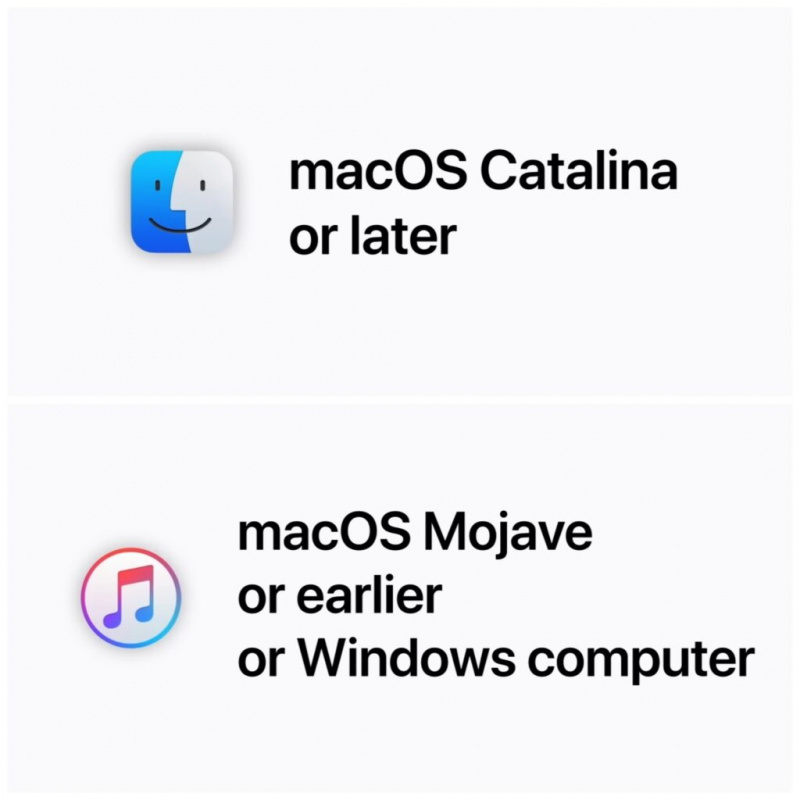
Restableix l'iPhone mitjançant iTunes o Finder
Per a iPhone 8 i posteriors: Els passos següents s'apliquen a tots els iPhones amb la funció Face ID (iPhone 8 i models posteriors) i iPhone SE de segona generació.
- Utilitzeu un cable llamp per connecteu el vostre iPhone al vostre PC/Mac i obriu iTunes o Finder.
- Premeu i deixeu anar botó per pujar el volum.
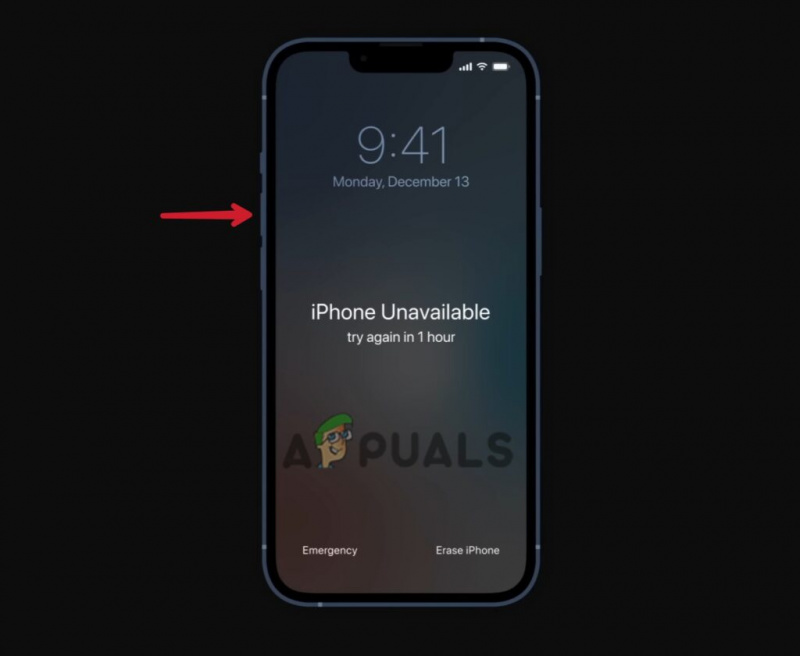
Premeu i deixeu anar ràpidament el botó per pujar el volum
- Premeu i deixeu anar immediatament botó per baixar el volum.
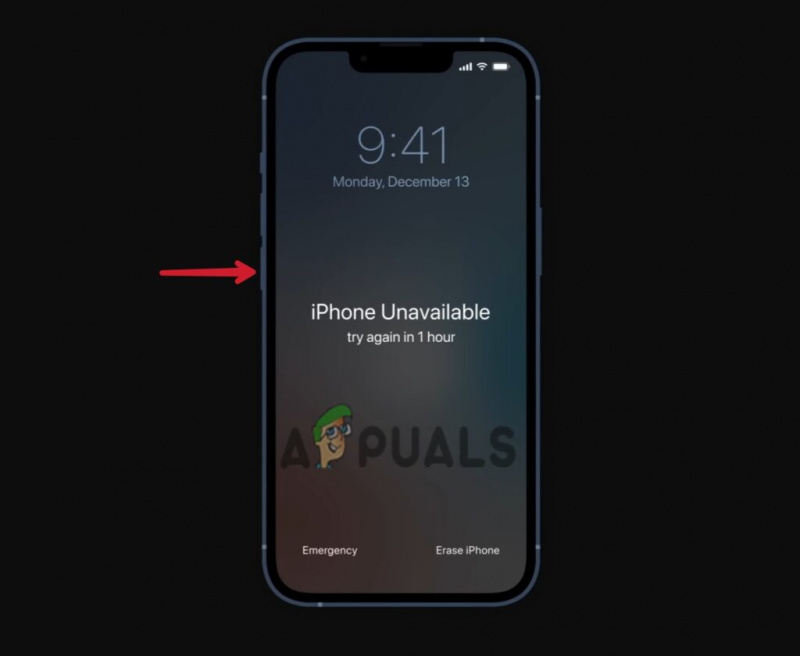
Premeu i deixeu anar ràpidament el botó de baixar el volum.
- Manteniu premut el botó botó d'encendre fins i tot després de veure el logotip d'Apple.
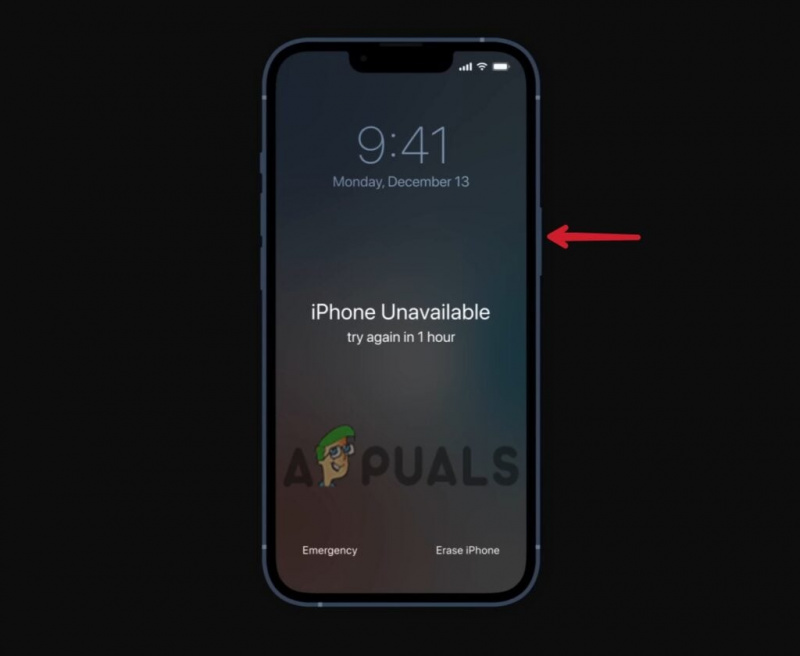
Manteniu premut el botó d'encesa.
- Deixeu anar el botó d'encesa quan Mode de recuperació apareix a la pantalla.
Per a iPhone 7 i 7 Plus: El mètode següent és aplicable a l'iPhone 7, 7 Plus i l'iPod touch de setena generació.
- Connecteu el vostre iPhone a un PC/Mac i obriu-lo iTunes o Finder.
- Manteniu premut el botó botó d'encendre i botó per baixar el volum simultàniament.
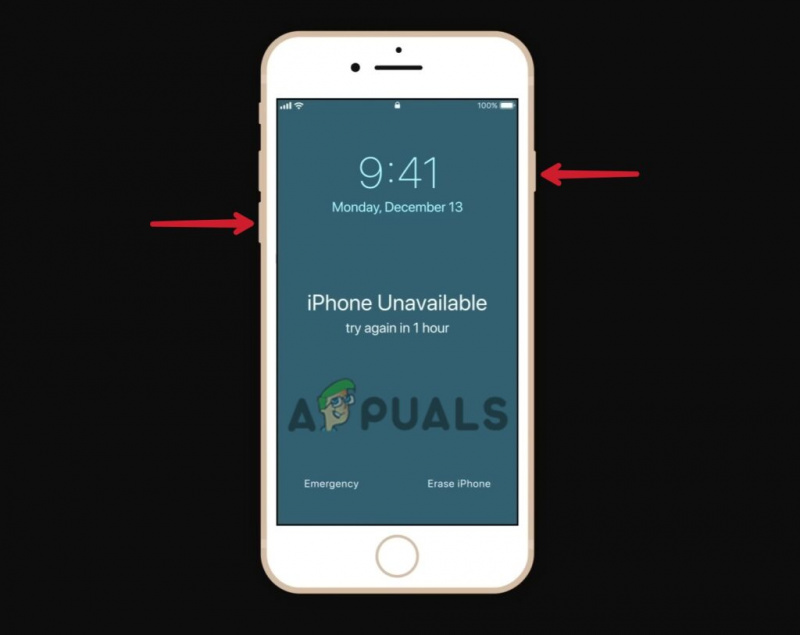
Manteniu premuts tots dos, el botó de baixar el volum i el botó d'engegada al mateix temps
- No deixeu anar els botons fins i tot quan aparegui el logotip d'Apple a la pantalla.
- Deixa anar els botons quan ho vegis Mode de recuperació a la pantalla
Per a iPhone 6 i models anteriors: Els passos següents són aplicables als models d'iPhone 6 i anteriors, a l'iPod touch de sisena generació i als models anteriors i a l'iPhone SE de primera generació.
- Connecteu l'iPhone a l'ordinador i obriu-lo iTunes o Finder.
- Manteniu premut el botó botó d'encendre i botó d'inici al mateix temps.
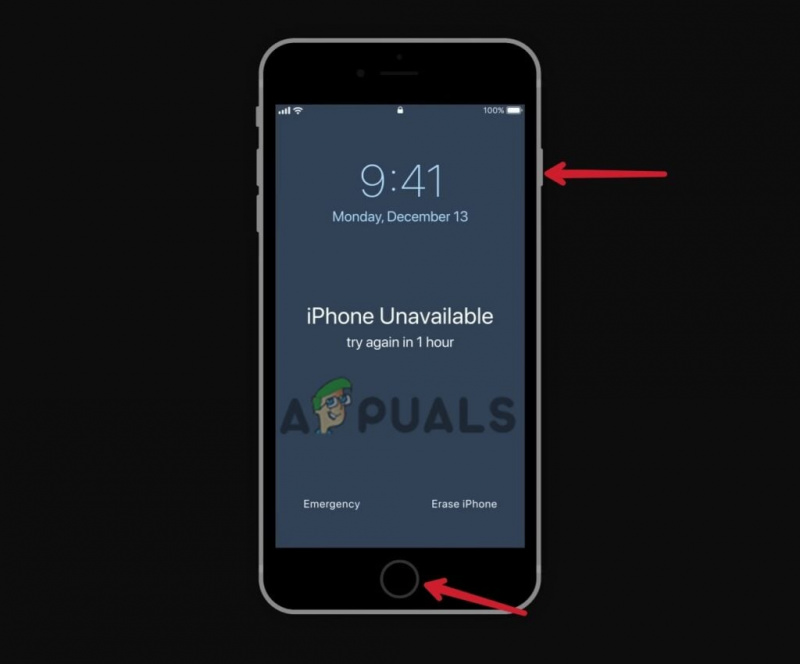
Manteniu premut el botó d'inici i el botó d'encesa simultàniament
- No deixeu anar els botons quan feu servir el logotip d'Apple.
- Allibereu els botons un cop ho vegeu Mode de recuperació a la pantalla.
Nota: Al cap de 15 minuts, iOS existeix automàticament en mode de recuperació i haureu de tornar a fer les combinacions de botons anteriors per tornar a entrar al mode de recuperació.
Un cop en el mode de recuperació, restaura el teu iPhone.
- Feu clic a icona de l'iPhone a l'extrem superior esquerre de la pantalla de l'ordinador (si utilitzeu iTunes). Feu clic al vostre nom del telèfon a la barra lateral esquerra (si feu servir el Finder).
- A la pantalla següent, veureu dues opcions; Actualitzar i restaurar. Feu clic Restaurar per restablir la contrasenya de la pantalla.
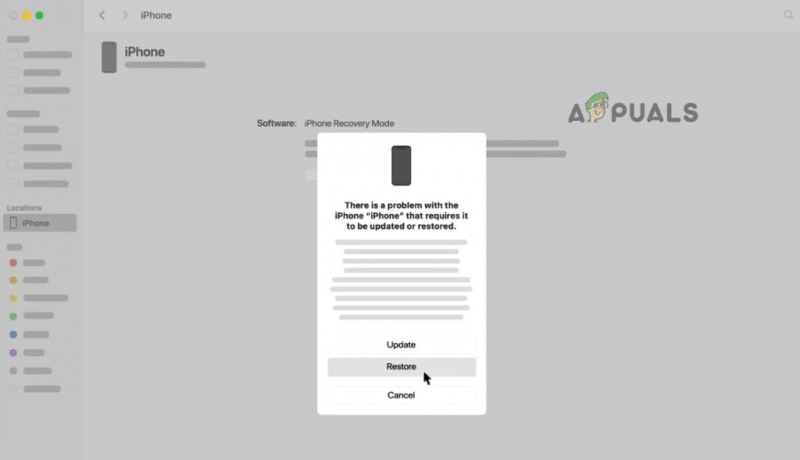
Restaura l'iPhone amb iTunes/Finder
- El vostre iPhone es restaurarà al seu estat nou i l'iPhone ho farà sortiu del mode de recuperació automàticament.
Nota: Després de la restauració, totes les dades es perdran i no es podran recuperar si no heu establert una còpia de seguretat prèviament.
2. Restableix la contrasenya mitjançant iTunes
L'ús d'iTunes és la forma més còmoda de restablir la contrasenya en un iPhone. Però només si teníeu el vostre iPhone ja sincronitzat amb iTunes. D'aquesta manera, podeu esborrar el dispositiu inclosa la contrasenya de la pantalla sense perdre dades personals . Aquí és com:
- Connecta't el teu iPhone a l'ordinador.
- Obert iTunes i si us demana una contrasenya, poseu-hi el telèfon mode de recuperació.
- En uns moments, iTunes començarà fent una còpia de seguretat del teu iPhone després de la sincronització.
- Un cop feta la còpia de seguretat, premeu el botó Restaura l'iPhone opció.
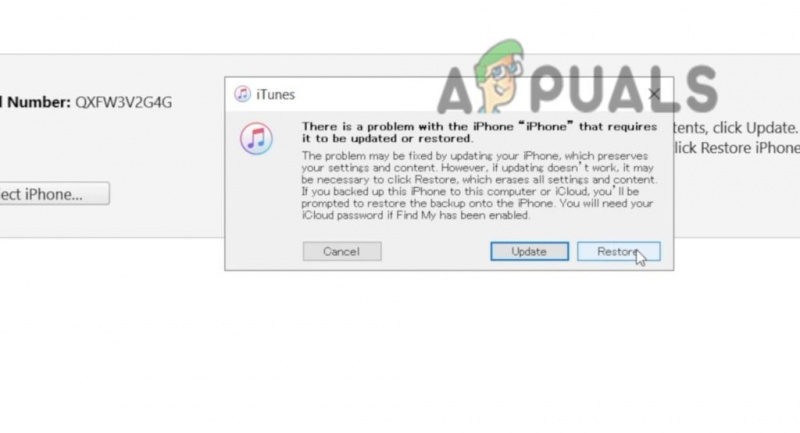
Feu clic a Restaura per restablir la contrasenya de l'iPhone
- Després d'una restauració correcta, feu clic Restaura des de la còpia de seguretat d'iTunes a la pantalla de configuració.
- Ara seleccioneu el darrera còpia de seguretat per restaurar les teves dades.
3. Restableix l'iPhone mitjançant iCloud
Si teniu iCloud iniciat la sessió al vostre iPhone i al Troba el meu La funció també està habilitada, podeu restablir la contrasenya amb força facilitat. Assegureu-vos que el vostre iPhone tingui un connexió estable a Internet i podeu accedir al codi de verificació.
El autenticació de dos factors pot complicar una mica aquest mètode. Quan inicieu sessió al vostre iCloud mitjançant qualsevol altre dispositiu, Apple envia un codi de verificació al número de telèfon enllaçat amb el vostre compte d'iCloud. Probablement, obtindreu el codi al vostre iPhone bloquejat.
Si no heu configurat l'autenticació de dos factors o heu enllaçat un altre número al qual teniu accés, segur que podeu restablir la contrasenya.
- Inicieu sessió al vostre compte d'iCloud en qualsevol dispositiu.
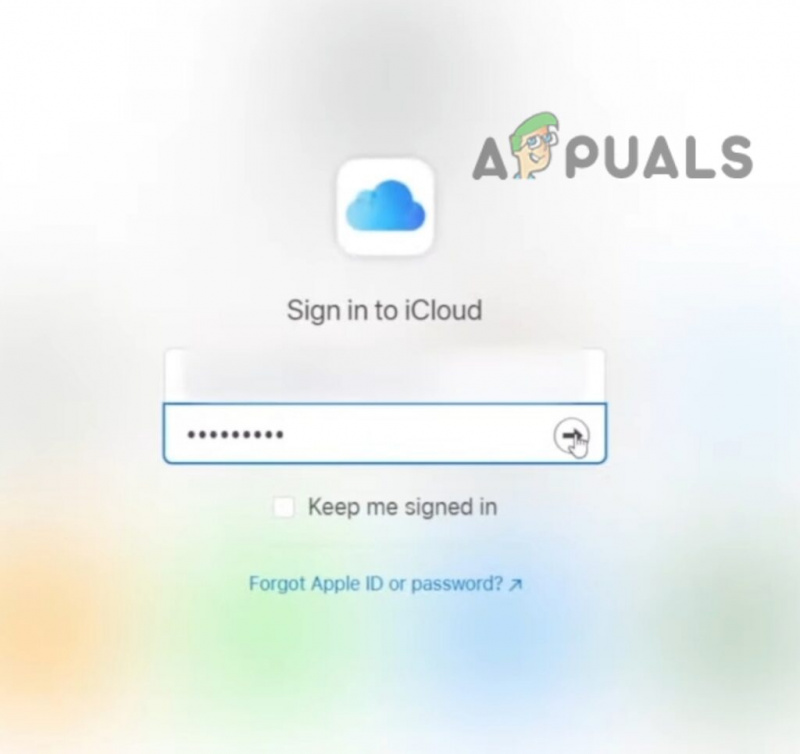
Introduïu la vostra contrasenya d'iCloud
- Aneu a la Cerca l'iPhone característica.
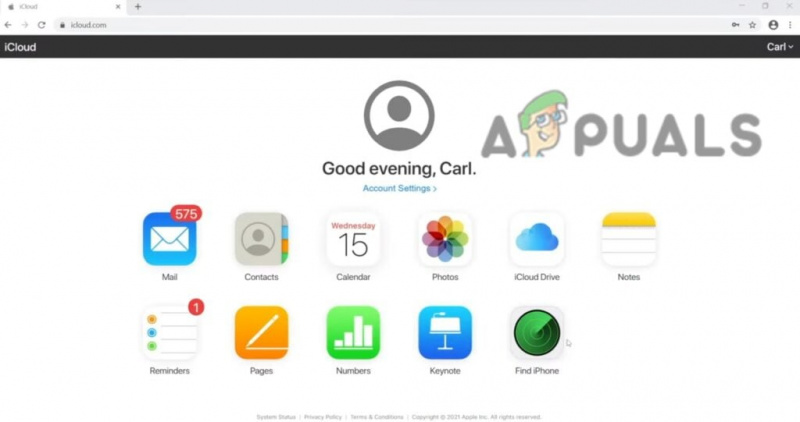
Aneu a Cerca l'iPhone per esborrar el dispositiu
- Feu clic Tots els dispositius i selecciona el teu iPhone .
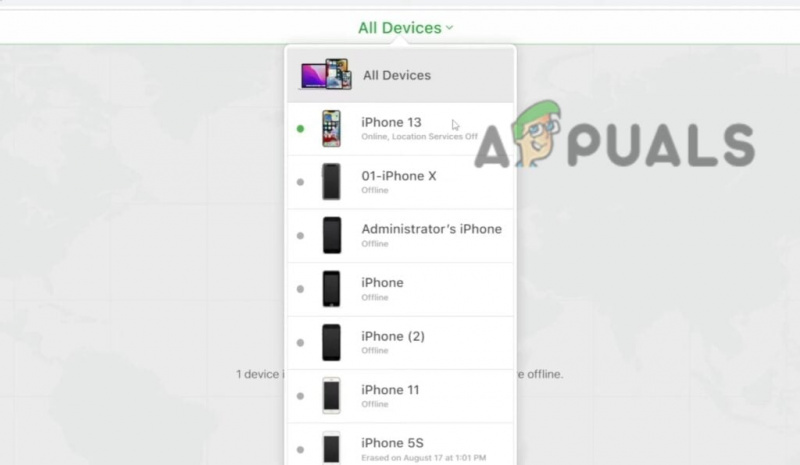
Seleccioneu el vostre iPhone per restablir la contrasenya
- Ara colpeja el Esborra l'iPhone opció.
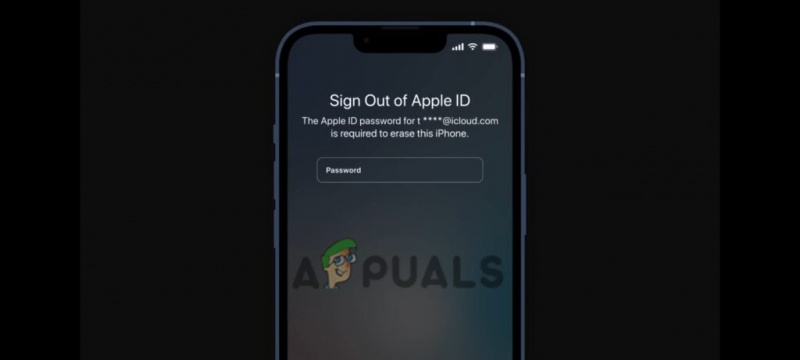
Introduïu la contrasenya de l'ID d'Apple per esborrar el dispositiu, inclosa la contrasenya de la pantalla
Aquí tens! Heu facilitat correctament el dispositiu, inclòs la vostra contrasenya de pantalla.
Restableix la contrasenya quan l'iPhone està desactivat
Si introduïu la contrasenya incorrecta massa vegades, el vostre iPhone es desactivarà. Allà veureu el Esborra l'opció d'iPhone a la pantalla. Podeu restablir la contrasenya sense fil mitjançant la funció Esborra iPhone. Més tard, podeu restaurar les vostres dades des de l'iCloud o l'ordinador. Si no heu fet una còpia de seguretat del vostre iPhone, no hi ha cap possibilitat de recuperació de dades.
El següent mètode s'aplica a tots els iPhones amb iOS 15 i posterior. Abans de començar, assegureu-vos de recordar el vostre ID d'apple inicia sessió i el dispositiu està connectat a Internet.
- Quan el vostre iPhone estigui desactivat, toqueu Esborra l'iPhone a l'extrem inferior dret de la pantalla.

Toqueu l'opció Esborra l'iPhone.
- A la pantalla següent, introduïu el vostre Contrasenya de l'identificador d'Apple per esborrar el vostre dispositiu.
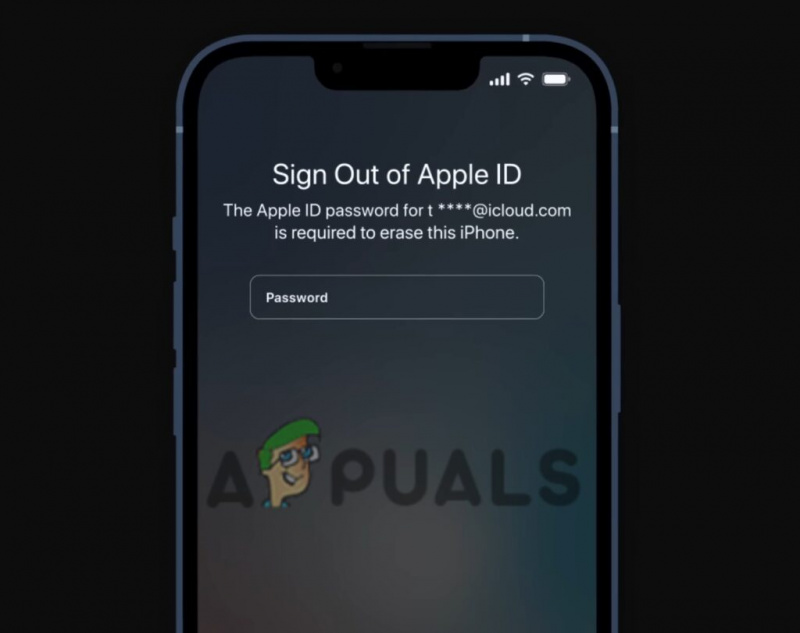
Introduïu la contrasenya de l'ID d'Apple per esborrar el dispositiu, inclosa la contrasenya de la pantalla
- Configurar el vostre iPhone com a nou o restaurar-lo còpia de seguretat (si en teniu).
Què fer després de restablir la contrasenya?
Després de restablir la contrasenya, podeu obrir el vostre iPhone i configurar-lo com quan el vau treure per primera vegada de la caixa. Aquí teniu algunes opcions per anar-hi:
Creeu una nova configuració: Creeu una configuració nova per al vostre iPhone si no voleu (o no podeu) recuperar cap dada i voleu començar de nou amb el vostre iPhone.
Restaura el teu iPhone amb una còpia de seguretat: Si teniu una còpia de seguretat de les vostres dades a iTunes o iCloud i voleu restaurar-la, aquesta és la millor opció.
Baixeu de nou el contingut de l'iPhone: Gairebé qualsevol cosa que hàgiu comprat a iTunes i Apple Books es pot tornar a baixar al vostre dispositiu encara que no tingueu una còpia de seguretat.























